Kako omogočiti WPS na usmerjevalniku
Gumb WPS Wi-Fi Protected Setup omogoča vklop brezžičnega omrežja Wi-Fi. Tudi oseba, ki ni preveč seznanjena s temi vprašanji, lahko ugotovi povezavo. To tudi zagotavlja, da je funkcijo mogoče varno omogočiti. Poglejmo, kako lahko omogočite WPS.
Vsebina članka
Omogočanje WPS na usmerjevalniku
WPS je ključ, ki omogoča vklop brezžičnega Wi-Fi. Olajša način preklapljanja, saj morate za povezavo običajno opraviti nekaj programskih korakov, zahvaljujoč gumbu pa moramo počakati le 2 minuti, da se vzpostavi povezava med napravama.

Tako je uporaba omrežja lažja in varnejša. Toda vsi usmerjevalniki nimajo tega gumba. Vendar to ne pomeni, da ne podpirajo te funkcije. Samo narediti morate ustrezne korake neposredno v sistemu.
Kakšne težave se lahko pojavijo
Običajno ni težav. Toda Wi-Fi lahko pride do motenj v slabem vremenu. Na njegovo delovanje pogosto vpliva močan veter, dež ali strela. Če so vremenske razmere dobre, a brezžična povezava še vedno ne deluje, je lahko katera od naprav (usmerjevalnik ali računalnik) poškodovana ali pa so se njihove nastavitve izgubile. Bolje je, da se obrnete na servisni center.

Korak za korakom aktiviranje WPS na usmerjevalniku
Postopek nastavitve je zelo preprost. Samo najti morate gumb WPS na usmerjevalniku in ga klikniti.To bo omogočilo brezžično komunikacijo in bo trajalo nekaj časa, da zazna naprave. Obstajata dva načina povezave:
- Program.
- Strojna oprema.
Strojna povezava
Vaš usmerjevalnik mora imeti gumb WPS (lahko se imenuje QSS). Pritisnite ta gumb in ga držite 5 sekund.
Pozor! V mnogih modelih je ta gumb odgovoren tudi za sistemske nastavitve. In če ga držite več kot 5 sekund, se lahko ponastavijo na tovarniške nastavitve. Gumb se nahaja na spodnji plošči naprave. Po pritisku na gumb morate počakati približno 2 minuti, da se vzpostavi povezava med napravama.
Identifikacijsko ime omrežja bo ostalo enako, spremenilo pa se bo geslo za povezavo z omrežjem; generira se naključno.
Programska povezava
Nekatere naprave nimajo gumba WPS na ohišju, hkrati pa lahko podpirajo funkcijo Wi-Fi Protected Setup. To pomeni, da ga moramo konfigurirati ročno. Na nalepki (na spodnjem delu ohišja naprave) mora biti koda PIN. Zapomnimo si ga. Če je nalepka poškodovana, jo lahko poiščete na spletnem vmesniku naprave. Na računalniku iščemo ikono, ki je odgovorna za brezžično omrežje. Kliknite nanj. Videli bomo seznam vseh razpoložljivih omrežij. Izberite naš usmerjevalnik in kliknite »Povezava«.
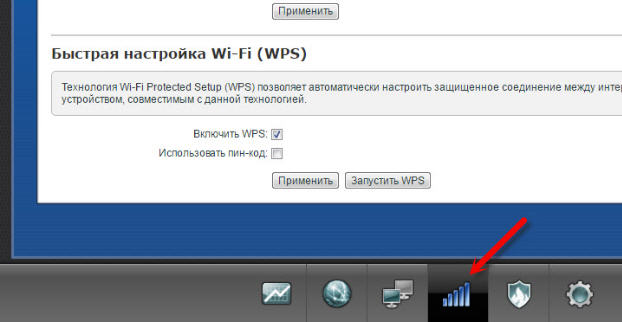
To bo zagnalo čarovnika za povezavo. Tukaj boste morali vnesti kodo PIN. Kliknite Naprej. Čakamo, da se računalnik poveže z brezžičnim omrežjem. Če na računalniku ni začetnih nastavitev, se po vnosu kode odpre okno za nastavitev Wi-Fi. Določite SSID, šifriranje in ključ gesla. Zapišemo zadnjo, saj bo potrebna v procesu povezovanja drugih naprav v to omrežje.
Gumb WPS resnično olajša povezovanje z brezžičnim omrežjem.Zdaj se za povezavo samo pritisnite in počakajte 2 minuti. S tem je tudi postopek povezave varnejši.





